首先让大家有个全局的认识,直接上个项目,看看仅仅通过这几行代码,竟然就能完成如此强悍的功能。下篇再仔细讲讲为什么要这么写。
效果图:
实现了三个view间的相互滑动
第一个VIEW向第二个VIEW滑动:
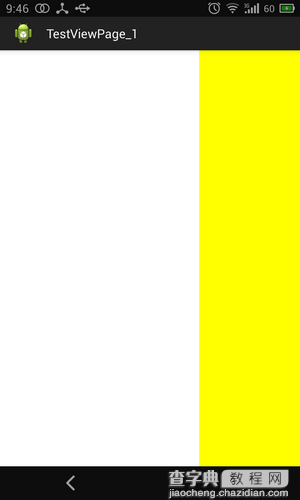
第二个VIEW向第三个VIEW滑动:
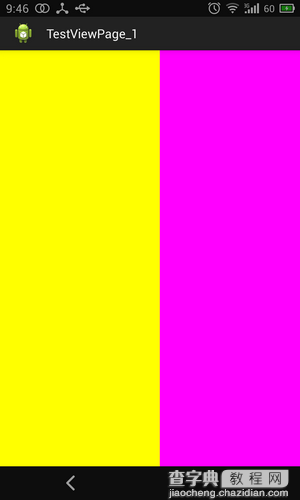
一、新建项目,引入ViewPager控件
ViewPager。它是google SDk中自带的一个附加包的一个类,可以用来实现屏幕间的切换。
1.在主布局文件里加入
<RelativeLayout xmlns:android="http://schemas.android.com/apk/res/android" xmlns:tools="http://schemas.android.com/tools" android:layout_width="fill_parent" android:layout_height="fill_parent" tools:context="com.example.testviewpage_1.MainActivity" > <android.support.v4.view.ViewPager android:id="@+id/viewpager" android:layout_width="wrap_content" android:layout_height="wrap_content" android:layout_gravity="center" /> </RelativeLayout>
其中 <android.support.v4.view.ViewPager /> 是ViewPager对应的组件,要将其放到想要滑动的位置
2、新建三个layout,用于滑动切换的视图
从效果图中也可以看到,我们的三个视图都非常简单,里面没有任何的控件,大家当然可以往里添加各种控件,但这里是个DEMO,只详解原理即可,所以我这里仅仅用背景来区别不用layout布局。
布局代码分别如下:
layout1.xml
<"1.0" encoding="utf-8"?> <LinearLayout xmlns:android="http://schemas.android.com/apk/res/android" android:layout_width="match_parent" android:layout_height="match_parent" android:background="#ffffff" android:orientation="vertical" > </LinearLayout>
layout2.xml
<"1.0" encoding="utf-8"?> <LinearLayout xmlns:android="http://schemas.android.com/apk/res/android" android:layout_width="match_parent" android:layout_height="match_parent" android:background="#ffff00" android:orientation="vertical" > </LinearLayout>
layout3.xml
<"1.0" encoding="utf-8"?> <LinearLayout xmlns:android="http://schemas.android.com/apk/res/android" android:layout_width="match_parent" android:layout_height="match_parent" android:background="#ff00ff" android:orientation="vertical" > </LinearLayout><span> </span>
二、代码实战
先上整体代码,然后逐步讲解。
package com.example.testviewpage_1; import java.util.ArrayList; import java.util.List; import java.util.zip.Inflater; import android.app.Activity; import android.os.Bundle; import android.support.v4.view.PagerAdapter; import android.support.v4.view.ViewPager; import android.view.LayoutInflater; import android.view.View; import android.view.ViewGroup; public class MainActivity extends Activity { private View view1, view2, view3; private ViewPager viewPager; //对应的viewPager private List<View> viewList;//view数组 @Override protected void onCreate(Bundle savedInstanceState) { super.onCreate(savedInstanceState); setContentView(R.layout.activity_main); viewPager = (ViewPager) findViewById(R.id.viewpager); LayoutInflater inflater=getLayoutInflater(); view1 = inflater.inflate(R.layout.layout1, null); view2 = inflater.inflate(R.layout.layout2,null); view3 = inflater.inflate(R.layout.layout3, null); viewList = new ArrayList<View>();// 将要分页显示的View装入数组中 viewList.add(view1); viewList.add(view2); viewList.add(view3); PagerAdapter pagerAdapter = new PagerAdapter() { @Override public boolean isViewFromObject(View arg0, Object arg1) { // TODO Auto-generated method stub return arg0 == arg1; } @Override public int getCount() { // TODO Auto-generated method stub return viewList.size(); } @Override public void destroyItem(ViewGroup container, int position, Object object) { // TODO Auto-generated method stub container.removeView(viewList.get(position)); } @Override public Object instantiateItem(ViewGroup container, int position) { // TODO Auto-generated method stub container.addView(viewList.get(position)); return viewList.get(position); } }; viewPager.setAdapter(pagerAdapter); } }
代码量很小,全部放在了OnCreate()函数中。
1、先看声明的变量的意义:
private View view1, view2, view3; private List<View> viewList;//view数组 private ViewPager viewPager; //对应的viewPager
首先viewPager对应 <android.support.v4.view.ViewPager/>控件。
view1,view2 ,view3对应我们的三个layout,即layout1.xml,layout2.xml,layout3.xml
viewList是一个View数组,盛装上面的三个VIEW
2、接下来是他们的初始化过程:
viewPager = (ViewPager) findViewById(R.id.viewpager); LayoutInflater inflater=getLayoutInflater(); view1 = inflater.inflate(R.layout.layout1, null); view2 = inflater.inflate(R.layout.layout2,null); view3 = inflater.inflate(R.layout.layout3, null); viewList = new ArrayList<View>();// 将要分页显示的View装入数组中 viewList.add(view1); viewList.add(view2); viewList.add(view3);
初始化过程难度不大,就是将资源与变量联系起来布局,最后将实例化的view1,view2,view3添加到viewList中
3、PageAdapter——PageView的适配器
适配器这个东东想必大家都不莫生,在ListView中也有适配器,listView通过重写GetView()函数来获取当前要加载的Item。而PageAdapter不太相同,毕竟PageAdapter是单个VIew的合集。
PageAdapter 必须重写的四个函数:
(1)boolean isViewFromObject(View arg0, Object arg1)
(2)int getCount()
(3)void destroyItem(ViewGroup container, int position,Object object)
(4)Object instantiateItem(ViewGroup container, int position)
先看看各个函数,我们上面都做了什么吧:
@Override public int getCount() { // TODO Auto-generated method stub return viewList.size(); }
getCount():返回要滑动的VIew的个数
@Override public void destroyItem(ViewGroup container, int position, Object object) { // TODO Auto-generated method stub container.removeView(viewList.get(position)); }
destroyItem():从当前container中删除指定位置(position)的View;
@Override public Object instantiateItem(ViewGroup container, int position) { // TODO Auto-generated method stub container.addView(viewList.get(position)); return viewList.get(position); } };
instantiateItem():做了两件事,第一:将当前视图添加到container中,第二:返回当前View
@Override public boolean isViewFromObject(View arg0, Object arg1) { // TODO Auto-generated method stub return arg0 == arg1; }
isViewFromObject():对于这个函数就先不做讲解,大家目前先知道它要这样重写就行了,后面我们会对它进行改写。
三、对键Key的理解
viewpager不直接处理每一个视图而是将各个视图与一个键联系起来。这个键用来跟踪且唯一代表一个页面,不仅如此,该键还独立于这个页面所在adapter的位置。当pageradapter将要改变的时候他会调用startUpdate函数,接下来会调用一次或多次的instantiateItem或者destroyItem。最后在更新的后期会调用finishUpdate。当finishUpdate返回时 instantiateItem返回的对象应该添加到父ViewGroup destroyItem返回的对象应该被ViewGroup删除。methodisViewFromObject(View, Object)代表了当前的页面是否与给定的键相关联。
对于非常简单的pageradapter或许你可以选择用page本身作为键,在创建并且添加到viewgroup后instantiateItem方法里返回该page本身即可destroyItem将会将该page从viewgroup里面移除。isViewFromObject方法里面直接可以返回view == object。
经过上面的讲解和实战例子,想必大家给Key的概念应该有个清楚的理解,下面举个例子来说明Key与View的关系,由于Key与View要一一对应,所以我把每个视图所处的位置Position作为Key,在上章例子的基础上更改的,下面先看全部代码,然后看部分讲解:
package com.example.testviewpage_2; /** * @author harvic * @date 2014.8.11 */ import java.util.ArrayList; import java.util.List; import android.app.Activity; import android.os.Bundle; import android.support.v4.view.PagerAdapter; import android.support.v4.view.ViewPager; import android.view.LayoutInflater; import android.view.View; import android.view.ViewGroup; public class MainActivity extends Activity { private View view1, view2, view3; private List<View> viewList;// view数组 private ViewPager viewPager; // 对应的viewPager @Override protected void onCreate(Bundle savedInstanceState) { super.onCreate(savedInstanceState); setContentView(R.layout.activity_main); viewPager = (ViewPager) findViewById(R.id.viewpager); LayoutInflater inflater = getLayoutInflater(); view1 = inflater.inflate(R.layout.layout1, null); view2 = inflater.inflate(R.layout.layout2, null); view3 = inflater.inflate(R.layout.layout3, null); viewList = new ArrayList<View>();// 将要分页显示的View装入数组中 viewList.add(view1); viewList.add(view2); viewList.add(view3); PagerAdapter pagerAdapter = new PagerAdapter() { @Override public boolean isViewFromObject(View arg0, Object arg1) { // TODO Auto-generated method stub //根据传来的key,找到view,判断与传来的参数View arg0是不是同一个视图 return arg0 == viewList.get((int)Integer.parseInt(arg1.toString())); } @Override public int getCount() { // TODO Auto-generated method stub return viewList.size(); } @Override public void destroyItem(ViewGroup container, int position, Object object) { // TODO Auto-generated method stub container.removeView(viewList.get(position)); } @Override public Object instantiateItem(ViewGroup container, int position) { // TODO Auto-generated method stub container.addView(viewList.get(position)); //把当前新增视图的位置(position)作为Key传过去 return position; } }; viewPager.setAdapter(pagerAdapter); } }
在这里更改了两个地方:
1、先看Key的产生的位置instantiateItem()
@Override public Object instantiateItem(ViewGroup container, int position) { // TODO Auto-generated method stub container.addView(viewList.get(position)); //把当前新增视图的位置(position)作为Key传过去 return position; }
在这个函数中Key是作为返回值与当前装入Container中的视图对应起来的。所以在这里我们返回postion与container.addView(viewList.get(position));里的viewList.get(position)这个视图对应起来。
2、isViewFromObject ()
@Override public boolean isViewFromObject(View arg0, Object arg1) { // TODO Auto-generated method stub //根据传来的key,找到view,判断与传来的参数View arg0是不是同一个视图 return arg0 == viewList.get((int)Integer.parseInt(arg1.toString())); }
判断从instantiateItem()返回来的Key与当前的View是否能对应起来,我们知道从instantiateItem传过来的其实是position,所以我们要根据position找到View,然后跟参数中的View arg0判断。
但在真正操作时出现了问题,我们要先将obect对应转换为int类型:(int)Integer.parseInt(arg1.toString());然后再根据position找到对应的View;
效果图:三个View之间的滑动切换




